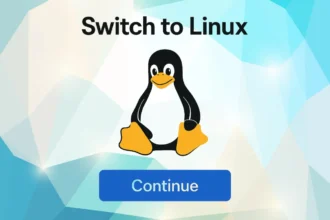Придбання ноутбука може викликати невдоволення. Усі ці абревіатури, варіанти збірок та додаткові функції, змушують замислитись, а у декого викликають розгубленість. Навіть якщо Ви знаєте, що все означає, і точно знаєте, чого хочете, знайти це може бути важко. Сюди додається навігація веб-сайтами виробників, пропозиції, нав’язлива реклама тощо.
Ми сподіваємось, що цей посібник допоможе Вам орієнтуватися в суті сучасних ноутбуків. Ми намагаємось пояснити речі на практичному рівні.
Спочатку виберіть операційну систему
Перш ніж почати розглядати ноутбуки, Ви повинні з’ясувати, яка операційна система (ОС) найкраще Вам підходить. Перш за все ґрунтуючись на програмах, які Ви будете використовувати.
Існує чотири основних комп’ютерних операційних системи. Кожна має свої сильні та слабкі сторони. Ось огляд кожної з них:
Windows: Має багато недоліків, але роботу робить. Це найкращий вибір, якщо Вам потрібні програми Microsoft, такі як MS Office, Access або Outlook. На вибір також є більше ноутбуків Windows, ніж у будь-якої іншої ОС.
MacOS: трохи більш зручна для початківців, ніж Windows, але вона тісно поєднана з апаратним забезпеченням компанії. Можливо, це не Ваш перший вибір, якщо у вас немає iPhone або iPad, а Ваші можливості обмежені MacBook.
ОС Chrome: якщо Ви можете виконувати більшість завдань із ноутбуком у веб-браузері, ОС Chrome є хорошим вибором. Ноутбуки Chrome (так звані Chromebook) також є одними з найдешевших (і найменш потужних), які Ви знайдете, тому ОС також варто розглянути, якщо у Вас обмежений бюджет. Фішка в тому, що такі програми, як Adobe Creative Suite або Microsoft Office, не працюватимуть. Деякі програми, зокрема Office, мають версію телефону/ планшета Android, яку Ви могли б встановити на своєму Chromebook, але програми для Android часто не працюють належним чином.
Linux: Якщо Вам не потрібен MS Office і Вам не шкода часу на навчання, Ви можете встановити Linux майже на будь-яку частину обладнання для ноутбуків, що коли-небудь створювали. Фішка в тому, що такі популярні програми, як MS Office та Adobe Creative Suite, не працюватимуть. Однак існують безкоштовні альтернативи з відкритим кодом, такі як LibreOffice, Darktable (заміна Adobe Lightroom) та GIMP (заміна Adobe Photoshop).

Процесор
Дізнавшись, яку операційну систему Ви хочете, і маючи якесь уявлення про програмне забезпечення, яке збираєтеся запускати, Ви зможете з’ясувати мінімальні технічні характеристики, які Вам знадобляться. Перше, на що ми пропонуємо звернути увагу – це процесор.
По суті, є дві компанії, які виробляють процесори для ноутбуків: Intel і AMD.
Процесори Intel
Основними процесорами Intel є Core i3, Core i5, Core i7 та Core i9. Core i3 найменш потужний, Core i9 – найпотужніший.
У кожній з цих ліній мікросхем Intel використовує загадкові рядки цифр і букв, які дають Вам більше інформації про можливості цього чипа та коли він вийшов. Навчившись розшифровувати це допоможе Вам приймати кращі рішення щодо купівлі.
Intel Core i5-10510U – це те, як веб-сайти виробників ноутбуків можуть перерахувати тип процесора.
Давайте розберемо це. Перші цифри (“10”) стосуються покоління; в цьому випадку це мікросхема 10-го покоління.
Наступні два-три числа (“510”) пов’язані з ефективністю. Чим вище ці цифри, тим потужніший чип. Це правда лише в межах цієї лінії чиіпів. Intel Core i5-10510U трохи потужніший, ніж Intel Core i5-10210U, але набагато менш потужний, ніж Intel Core i7-10350U. Чип i7 завжди потужніший за i5, і різниця більша, ніж різниця між будь-якими двома чипами в одній лінійці чипів.
Літера в кінці назви мікросхеми (“U” у нашому прикладі) – це позначення Intel для призначення мікросхеми. Для ноутбуків букви, які Ви побачите в кінці, – це Y, U та H. Єдине, про що Вам потрібно турбуватися, – це мікросхеми серії Y, оптимізовані для автономної роботи. Це добре, якщо ви часто перебуваєте далеко від штекера протягом тривалого періоду часу, але це збільшує час автономної роботи за рахунок певної продуктивності. Мікросхеми H оптимізовані для роботи, а мікросхеми U є “енергоефективними”, але не “надзвичайно” ефективними, як лінія Y.

Процесори AMD
Назви чипів AMD настільки ж важко розшифрувати, як і Intel.
Візьмемо AMD Ryzen 5 3600X:
“3” – це покоління (чим вище, тим краще);
“6” – наскільки це потужний. “6” зробить цей приклад чипом середньої потужності, тоді як 3 або 4 буде слабшим (повільнішим);
Наступні два числа не мають великого впливу ні на що;
“X” в кінці означає високу продуктивність. Інші позначення літер включають U для наднизької потужності.
Чи існує величезна різниця між чипами Intel і AMD? Досвід показує, перевіряючи десятки обох щороку, полягає в тому, що Intel i5 нічим не відрізняється від Ryzen 5, за межами дуже конкретних орієнтирів. Вони схожі, коли Ви робите такі речі, як перегляд веб-сторінок або редагування документів. Те саме стосується Intel i7 і Ryzen 7, а також Intel i3 і Ryzen 3.
Продуктивність графіки – це інша територія, в якій Ви помітите різницю. Під час тестування, як в еталонах, так і в реальному використанні, інтегрована графіка AMD, як правило, працює ефективніше, ніж Intel, у графічно-інтенсивних завданнях – наприклад, редагування відео чи гра в ігри. Найновіша серія чипів Intel значно скоротила цей пробіл, але AMD все ще має перевагу. Ви можете придбати AMD, якщо Ви редактор відео або геймер, але Вам, швидше за все, потрібна спеціальна відеокарта.

Скільки обробної потужності Вам потрібно?
Якщо Ви звичайний користувач, який користується веб-браузером, Microsoft Office Suite і, можливо, навіть деяким програмним забезпеченням для редагування фотографій, ми рекомендуємо ноутбук із процесором Intel Core i5 восьмого покоління або пізнішої версії. На екрані відображатиметься щось на зразок “Intel Core i5-8350U”.
Якщо Ви можете собі це дозволити, чип Intel i7 робить приємне оновлення та змусить Ваш ноутбук почуватися краще. Додаткова потужність часто означає коротший час автономної роботи, тому вам доведеться збалансувати це зі своїми потребами. Наприклад, ігровий ноутбук використовував би чип i7 (або i9), але i3 або i5 зазвичай добре підходять для менш вимогливих завдань.
Так само для звичайного користувача серії AMD Ryzen 5000 буде цілком достатньо, але Ryzen 7000 робить приємне оновлення – знову ж таки ціною автономної роботи.
Якщо Ви редагуєте відео або працюєте з дуже великими базами даних, Ви хочете отримати більше обчислювальної потужності, ніж інші. Тоді Ваш вибір – Intel i7 або Ryzen 7. Ви також захочете завантажити оперативну пам’ять, але ми до цього дійдемо за хвилину.

Найкращі процесори для ноутбуків з ОС Chrome
Chrome OS побудована на веб-браузері Chrome від Google і запускає більшість програм безпосередньо у браузері. Це означає, що йому не потрібні великі потужні мікросхеми Intel. Принаймні така теорія. ОС Chrome найкраще працює принаймні з чипом Intel i3 або на цей момент із Chromebook, – чипом AMD Ryzen 4000.
Серія AMD Ryzen 4000 – Ця серія є достатньо потужною для більшості завдань та забезпечує тривалий час автономної роботи – комбінацію, яку важче знайти в комп’ютерах Chromebook, що працюють від Intel.
Є висококласні Chromebook з чипами Intel i5, і навіть деякі моделі i7 є, але тоді Вам краще купувати більш потужний ноутбук на Windows.
Найдешевші Chromebook можуть використовувати процесори Intel Celeron серії. Якщо Ваші потреби занадто мінімальні, і Ви ніколи не робите нічого, крім легкого перегляду веб-сторінок, це зробить Celeron. Але якщо Ви сподіваєтесь запустити програми Android або встановити програми Linux на своєму Chromebook, процесори Celeron будуть розчарувати Вас.

А як щодо графічної картки?
Всі ноутбуки технічно мають відеокарти (їх також називають “дискретною” графікою та графічним процесором), але більшість з них входять до материнської плати разом із процесором. Цей підхід, відомий як “інтегрована графіка”, підходить для більшості користувачів. Ви зможете дивитись HD-фільми і навіть грати в казуальні ігри без проблем.
Якщо Ви геймер або багато займаєтеся редагуванням відео, Вам знадобиться ноутбук з дискретною графічною картою – окрема і набагато потужніша відеокарта. AMD і Nvidia виготовляють більшість графічних карт, які Ви знайдете в ноутбуках.
Більшість ноутбуків на базі Intel будуть поєднані з графічною картою Nvidia в лінійці GeForce, як правило, однією з карт Max-Q, яка є енергоефективним, зручним для ноутбуків виділенням настільних карт Nvidia. Зазвичай вони маркуються назвою картки, потім Max-Q: наприклад, GeForce GTX 1080 Max-Q. (Картка рівня 2000 буде потужнішою, але може мати гірший час автономної роботи.) Карти Max-Q, як правило, приблизно на 15-25 відсотків менш потужні, ніж версії для настільних комп’ютерів, але все ще є досить потужними для ігор та редагування відео.
Лінійка графічних процесорів AMD називається Radeon і варіюється від верхніх карт Vega та RX до карток серії R, що відображають схему імен Ryzen, де Radeon R9 швидший і потужніший, ніж серія Radeon R7, яка є потужнішою, ніж Серія Radeon 5.

Скільки Вам потрібно оперативної пам’яті?
Чим більше, тим веселіше! Оперативна пам’ять – це те, що Ваш ноутбук використовує для зберігання даних, поки процесор робить з нею щось. Подумайте про оперативну пам’ять як про свій стіл. Всі речі, з якими Ви працюєте зараз, повинні вміщуватися на Вашому столі. Якщо Ваш стіл замалий, речі падають, і Ви не можете працювати з ними. Таким же чином, якщо у Вас закінчиться оперативна пам’ять, Ви більше не зможете відкривати жодні вкладки браузера або завершувати компіляцію відео. Згодом Ваш ноутбук зависне і його потрібно буде перезапустити.
Вісім гігабайт оперативної пам’яті має бути достатньо для пересічного користувача Windows, хоча оновлення до 16 ГБ зробить ваш ноутбук набагато працездатнішим (і це необхідність для ігор). Перед покупкою слід дослідити, чи припаяна оперативна пам’ять до материнської плати. Якщо припаяна, Ви не зможете оновити оперативну пам’ять самостійно.
Знову ж таки, якщо Ви програмуєте та компілюєте програмне забезпечення або редагуєте відеокліпи, два завдання, які вимагають багато оперативної пам’яті, Вам знадобиться мінімум 16 ГБ. Ви, мабуть, будете щасливішими з 32 ГБ, якщо можете собі це дозволити.
Як і у процесорів, ОС Chrome вимагає менше оперативки. У Chromebook зазвичай можна обійтися 4 ГБ оперативної пам’яті, хоча оновлення 8 ГБ дозволить Вам відкрити більше вкладок у браузері, не сповільнюючи процес.
Прагніть до оперативної пам’яті, яка має DDR4. DDR означає подвійну швидкість передачі даних. Оперативна пам’ять DDR4 швидка. Оперативна пам’ять DDR3 застаріла і рідше зустрічається в наші дні. Більшість ноутбуків мають оперативну пам’ять DDR4, але перед покупкою варто перевірити.

SSD-накопичувач
На жорсткому диску ви будете зберігати всі свої дані. Подумайте про це як про картотеку поруч із вашим письмовим столом. У наш час найпоширенішим вибором є твердотільний накопичувач (SSD), хоча деякі бюджетні ноутбуки все ще використовують обертові накопичувачі.
Виберіть SSD-накопичувач, якщо можете собі це дозволити – принаймні 256 гігабайт. Твердотільні накопичувачі швидші, особливо якщо вони використовують з’єднання NVMe, яке переміщує дані на жорсткий диск і з нього набагато швидше, ніж старий стандарт, відомий як SATA. Іноді Ви знайдете ноутбуки з твердотільним накопичувачем з NVMe для запуску операційної системи, але старіший диск SATA для зберігання файлів. Це дає вам найкраще з обох світів: швидкість там, де Вам це потрібно, але все одно бюджетна.
Ми рекомендуємо мінімальну кількість місця – 256 гігабайт. Якщо Ви зберігаєте все в хмарі або переглядаєте Chromebook, можливо, Ви зможете обійтися і меншими витратами, але добре мати вільний простір, якщо Вам коли-небудь знадобиться. Якщо Ви плануєте встановити багато ігор чи програмного забезпечення, або зберегти багато фотографій чи відео, це швидко з’їсть місце.
Також Ви можете помітити, що якщо жорсткий диск має позначку 512 гігабайт, він може відображатись як лише 490 ГБ, доступний у Windows. Ви не втрачаєте місце; це просто пов’язано з різницею між двійковим та десятковим розрахунками розміру байтів. Виробники накопичувачів використовують десяткові байти, але Windows використовує двійкові, саме тому вони повідомляють про різні розміри. Вони обидва технічно правильні, хоча розмір звітів Windows – це обсяг дискового простору, який Ви можете використовувати для зберігання файлів.

Перевірте наявність портів
Хоча центральний процесор, оперативна пам’ять і жорсткий диск будуть мати найбільший вплив на продуктивність, кількість та типи портів на Вашому ноутбуці важливі. Порти – це різні способи підключення гаджетів до ноутбука, як-от USB-пристроїв, або зарядки.
Вам знадобиться принаймні один USB-C, принаймні один USB-A та роз’єм для мікрофона/гарнітури. Подивіться на зарядку USB-C, а також на пристрій читання SD.
Рекомендуємо ноутбуки, які можна заряджати через USB-C. Цей спосіб зарядки дозволяє використовувати портативний зарядний пристрій, якщо вам коли-небудь знадобиться додатковий час поза розеткою. Зарядні пристрої USB-C також, як правило, дешевше замінювати, і ви вже можете використовувати їх для зарядки телефону Android (або iPad високого класу). Ніколи не купуйте дешевих зарядних пристроїв без імен. Витратьте більше і придбайте зарядний пристрій виробника або відому марку. Ноунейми можуть знищувати акумулятори для ноутбуків.
Переконайтеся, що Ваш ноутбук має пристрій для зчитування карток SD або MicroSD, якщо Ви фотограф і вам потрібно постійно завантажувати зображення з камери. В іншому випадку Вам доведеться використовувати сторонні пристрої.

Веб-камери
Ваш ноутбук повинен мати веб-камеру. Чомусь у 2021 році все ще існують ноутбуки, в яких її немає. Більшість веб-камер все ще підтримують 720p, особливо на ноутбуках з нижчими цінами. Це чудово, якщо Ви не надто ним користуєтесь, але, оскільки відео зв’язок сьогодні є способом життя багатьох людей, Ви можете вибрати камеру 1080p.
Петлі
Петлі важко перевірити, якщо Ви купуєте через Інтернет. Якщо це можливо, вирушайте до місцевого магазину, наприклад, щоб Ви могли узяти в руки модель, яка Вас цікавить. Спробуйте відкрити її однією рукою. Це може здатися безглуздим, але, повірте, неможливість відкрити ноутбук однією рукою дратує.
Інші моменти, які слід врахувати: Чи можете ви безпечно носити його однією рукою? Наскільки великий трекпад? Кнопки там, де вони вам подобаються? Розкладка клавіатури якась незвична?
Зробіть свій вибір
Після того, як Ви звузили поле до декількох моделей, прочитайте деякі огляди і знайдіть речі, що перевищують специфікації, наприклад, як шарнір виходить з ладу з часом, як почувається клавіатура, як працює трекпад і навіть те, як сильно нагрівається низ на колінах. Читати такі відгуки, це корисно, тому що, дивлячись на специфікації, Ви не скажете, що шарнір зроблений погано, чи відчувається липкість, чи кришка легко дряпається.
Важливі і Ваші власні відчуття. Ви хочете щось, що виглядає певним чином? У цьому немає нічого поганого. Деякі люди ненавидять ідею пластикового корпусу. Інші не сприймають нічого іншого, окрім чорного пластику. Дизайн важливий як у практичному, так і в естетичному плані. Нецікаво користуватися ноутбуком, який Вам не подобається.
Іноді те, що Вам подобається у чомусь, важко визначити, і на папері може не мати особливого сенсу.

Де купити?
Нажаль, це є найскладнішою частиною. Було б круто, якби можна було усе придбати прямо на сайті виробника. Друге, нажаль, в Україні це зробити важкувато. Не можемо прямо порадити, без питань, якийсь магазин чи сайт посередників.
Багато сайтів роздрібної торгівлі ноутбуками використовують оманливу практику ціноутворення, наприклад, вказують безглуздо високі ціни в “списку”, але продається все з безперервною знижкою. Також чомусь продається дуже багато старих конфігурацій з однією новою. Це, певна річ, трохи дратує.
Ви можете задатися питанням, чому так важко знайти те, що ви хочете? Нам це теж цікаво. Давно було б непогано, якби кожен виробник ноутбуків мав одну сторінку для кожного пристрою з різноманітними параметрами конфігурації, які Ви могли б налаштувати. Третє, на жаль, цього ніхто не робить.
Використані матеріали сайту Wired
Радимо звернути увагу на поради, про які писав Cybercalm, а саме:
Як відновити видалені публікації чи історії в Instagram? ІНСТРУКЦІЯ
Чому у Вас є як мінімум три мільярди причин змінити пароль облікового запису?
Нагадаємо, що майже всі найпопулярніші програми Android використовують компоненти з відкритим вихідним кодом, але багато з цих компонентів застаріли і мають як мінімум одну небезпечну уразливість. Через це вони можуть розкривати персональні дані, включаючи URL-адреси, IP-адреси і адреси електронної пошти, а також більш конфіденційну інформацію, наприклад, OAuth-токени, асиметричні закриті ключі, ключі AWS і web-токени JSON.
Окрім цього, фахівці компанії AdaptiveMobile Security повідомили подробиці про небезпечну проблему в технології поділу мережі 5G. Уразливість потенційно може надати зловмисникові доступ до даних і дозволити здійснювати атаки типу “відмови в обслуговуванні” на різні сегменти мережі 5G оператора мобільного зв’язку.
Також дослідники безпеки виявили в Google Play і Apple App Store сотні так званих fleeceware-додатків, які принесли своїм розробникам сотні мільйонів доларів.
До речі, в даркнеті виявили оголошення про продаж підроблених сертифікатів про вакцинацію і довідок про негативний тест на Covid-19. Крім того, число рекламних оголошень про продаж вакцин від коронавірусу збільшилося на 300% за останні три місяці.
Двох зловмисників з Кривого Рогу викрили у привласненні 600 тисяч гривень шляхом перевипуску сім-карт. Отримавши мобільний номер, зловмисники встановлювали дані про особу, яка раніше його використовувала. Для цього вони авторизувалися у різних мобільних додатках, зокрема поштових служб, державних, комунальних та медичних установ, використовуючи функцію відновлення паролю.